Як активувати ваш новий iPhone 7/7 Plus
Новий iPhone виходить 7 вересняпоряд із гілкою нових функцій. Для більшості людей, які отримали свій новий iPhone, перш за все, це активувати та налаштувати його. У цій статті ми покажемо вам, як активувати або налаштувати новий червоний iPhone 7 / iPhone 7 Plus.
- Частина 1: Як налаштувати новий iPhone 7/7 Plus через Wi-Fi?
- Частина 2: Як активувати новий iPhone 7/7 Plus через iTunes без SIM-карти?
- Частина 3: Що робити, якщо ви не можете активувати свій новий iPhone 7/7 Plus?
Частина 1: Як налаштувати новий iPhone 7/7 Plus через Wi-Fi?
Крок 1. Увімкніть ваш абсолютно новий iPhone 7/7 Plus, утримуючи кнопку правого режиму сну / живлення праворуч. Ви побачите екран "Привіт" багатьма мовами. Просуньте зліва направо, щоб продовжити.
Крок 2. Виберіть потрібну мову та торкніться своєї країни чи регіону.

Крок 3: Виберіть мережу Wi-Fi та введіть її пароль, якщо необхідно. Якщо ви активуєте iPhone 7/7 Plus AT & T / Verizon, вам потрібно ввести поштовий індекс для свого рахунку в Verizon Wireless та останні 4 цифри SSN, а потім натиснути Продовжити.
Крок 4: Увімкніть служби локації. На екрані Touch ID встановіть свій пароль та ідентифікатор Touch. Ви можете пропустити цей крок, вибравши Налаштувати ідентифікатор дотику пізніше.
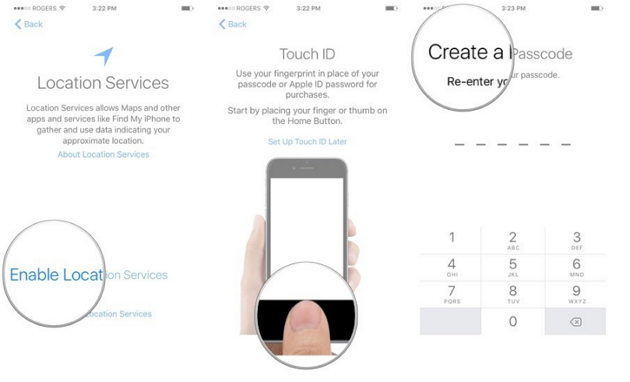
Крок 5: На екрані програм і даних у вас є 4 варіанти: відновлення з резервної копії iCloud, відновлення з резервної копії iTunes, налаштування як новий iPhone та переміщення даних з Android.
Крок 6: Увійдіть за допомогою ідентифікатора Apple і пароля Apple. Натисніть Пропустити цей крок, якщо ви не хочете робити це прямо зараз, або у вас ще немає ідентифікатора Apple.

Крок 7: Погодьтеся з умовами та умовами Apple і дотримуйтесь майстра, щоб налаштувати Apple Pay та iCoud Keychain.

Крок 8: На екрані "Налаштувати Siri" ви можете натиснути і утримувати головну кнопку, щоб налаштувати Siri. Або піктограму Увімкнути Сірі пізніше, щоб пропустити цей крок.

Крок 9: Натисніть, щоб надіслати діагностичну інформацію в Apple. Якщо ви не хочете відправляти, тау Не надсилайте.
Крок 10: На екрані настройки масштабування дисплея ви можете вибрати Стандартний або Збільшений. Торкніться потрібної опції, і ви побачите попередній перегляд того, як буде виглядати телефон. Потім натисніть кнопку Далі, щоб продовжити.
Нижче описані кроки, ви завершили процес налаштування iPhone, і ви можете використовувати свій новий iPhone зараз. Отримайте кілька порад, щоб подбати про свій новий iPhone 7/7 Plus та підтримувати його у справному стані.
Частина 2: Як активувати новий iPhone 7/7 Plus через iTunes без SIM-карти?
Крок 1. Завантажте та встановіть на комп’ютер останню версію iTunes та підключіть iPhone 7 до цього комп'ютера за допомогою кабелю USB.
Крок 2: Після виявлення телефону на iTunes програмний інтерфейс відображатиме покрокові інструкції на комп'ютері. Дотримуйтесь їх, щоб налаштувати та активувати iPhone, не маючи SIM-карти всередині слота.
Частина 3: Що робити, якщо ви не можете активувати свій новий iPhone 7/7 Plus?
Налаштування нового iPhone 7 не є складним;Однак деякі користувачі скаржилися, що не можна "активувати iPhone 7 AT & T / Verizon / Sprint. Якщо ви не можете активувати свій iPhone, нижче наведено деякі виправлення для вашої довідки.
- Перезавантажте iPhone та почніть з початку.
- Переконайтеся, що у вас встановлена SIM-карта.
- Переконайтесь, що сервер активації Apple в Інтернеті. Знайдіть список на сторінці статусу системи. Якщо поле поруч із активацією пристрою iOS не зелене, спробуйте активувати свій iPhone пізніше.
- Увійдіть за допомогою свого Apple ID. У деяких випадках для активації iPhone потрібно ввійти за допомогою Apple ID.
- Якщо ви використовуєте стільникове з'єднання даних, спробуйте підключитися до надійної мережі Wi-Fi. Якщо з'єднання Wi-Fi не працює, спробуйте підключитися до iTunes.
- Якщо ви використовуєте iTunes для активації свого iPhone, переконайтесь, що iTunes оновлено до останньої версії.
- Зверніться до свого оператора, щоб перевірити проблеми з мережею або активацією або, якщо потрібно, замінити вашу SIM-карту.
- Переведіть свій iPhone 7 у режим відновлення за допомогою безкоштовного Tenorshare ReiBoot та відновіть свій iPhone за допомогою iTunes.
- Якщо відновлення iPhone все ще не спрацює через помилку активації, зверніться до служби підтримки Apple.









